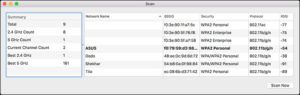వీడియో ఆండ్రాయిడ్ నుండి ఆడియోను ఎలా తొలగించాలి
మీరు వీడియోను సంగ్రహించినప్పుడల్లా, ఇది సాధారణంగా ఆడియోతో పాటు వస్తుంది. ఎవరైనా మంచి వీడియోను సంగ్రహించగలిగినప్పటికీ, మీరు వృత్తిపరమైన హక్కు కాకపోతే, ఆడియో నిజంగా గమ్మత్తైనది మరియు అంత సులభం కాదు. సరే, ఆ పరిస్థితులలో, ఆడియోను పూర్తిగా తొలగించడం మంచిది, తద్వారా మీరు మీ స్వంత సంగీతాన్ని మరియు వీడియోను చెప్పడానికి వాయిస్ ఓవర్ను జోడించవచ్చు. ఈ వ్యాసంలో, వీడియో ఆండ్రాయిడ్ నుండి ఆడియోను ఎలా తొలగించాలో గురించి మాట్లాడబోతున్నాం. ప్రారంభిద్దాం!
వీడియో ఆండ్రాయిడ్ నుండి ఆడియోను ఎలా తొలగించాలి
కాబట్టి, మీరు ఏ పరికరంలోనైనా వీడియో నుండి ఆడియోను ఎలా తొలగించవచ్చో ఇప్పుడు చూద్దాం. కానీ, దయచేసి వ్యాసంలో జాబితా చేయబడిన కొన్ని అనువర్తనాలకు వాస్తవానికి ప్రీమియం ఖాతా అవసరమని గుర్తుంచుకోండి.
Mac లోని వీడియో నుండి ఆడియోని తొలగించండి
Mac లో, మీరు అబ్బాయిలు iMovie ద్వారా వీడియో నుండి ఆడియోను తీసివేయవచ్చు. కానీ, ఈ ప్రక్రియ నిజంగా సరళమైన పనికి చాలా క్లిష్టంగా ఉంటుంది. కాబట్టి, మేము ఇప్పుడు మేము పిలిచిన ఉచిత మరియు తేలికపాటి సాఫ్ట్వేర్ను ఉపయోగించబోతున్నాము MPEG స్ట్రీమ్క్లిప్ .
- మీరు MPEG స్ట్రీమ్క్లిప్ను డౌన్లోడ్ చేసి ఇన్స్టాల్ చేయాలి. మీరు దీన్ని ఇన్స్టాల్ చేసిన తర్వాత, దాన్ని తెరవండి. అప్పుడు, ఎంచుకోండి ఫైల్ ఆపై ఫైళ్ళను తెరవండి . ఇప్పుడు మీరు వీడియోను సేవ్ చేసిన చోటికి నావిగేట్ చేసి దాన్ని ఎంచుకోండి.
- పై చర్య ఇప్పుడు వీడియోను MPEG స్ట్రీమ్లైన్లో తెరుస్తుంది. ఆడియోను తొలగించడానికి, మేము దానిని ఎగుమతి చేయాలి. కాబట్టి, వెళ్ళండి ఫైల్ ఆపై ఎగుమతి ఆకృతిని ఎంచుకోండి. మీరు Mac లో ఉన్నందున, క్విక్టైమ్ అత్యంత సరైన ఎంపిక. చెప్పబడుతున్నది, మీరు ఇష్టపడే ఫార్మాట్ను ఎంచుకోవచ్చు. బాగా, నా విషయంలో, నేను క్విక్టైమ్ను ఎంచుకుంటున్నాను.

చాట్ చరిత్రను ఎలా క్లియర్ చేయాలో విస్మరించండి
- ఇప్పుడు తదుపరి స్క్రీన్లో, ఎంచుకోండి శబ్దం లేదు సౌండ్ పక్కన ఉన్న డ్రాప్-డౌన్ మెను నుండి మరియు నొక్కండి సినిమా చేయండి బటన్.
- ఫైల్కు పేరు ఇవ్వడానికి మరియు గమ్యాన్ని ఎంచుకోవడానికి మీరు ప్రాంప్ట్ చేయబడతారు. అలా చేసి నొక్కండి సేవ్ చేయండి బటన్.
అది అంతే. కొద్ది నిమిషాల్లో, MPEG వీడియో నుండి ఆడియోను తొలగిస్తుంది. మీరు ఎంచుకున్న గమ్యస్థానంలో ప్రాసెస్ చేసిన వీడియోను మీరు చూడవచ్చు.
Windows లో వీడియో నుండి ఆడియోని తొలగించండి
వీడియో నుండి ఆడియోను సరిగ్గా తొలగించడానికి విండోస్కు వాస్తవానికి అంతర్నిర్మిత సాఫ్ట్వేర్ లేదు. కాబట్టి, మేము ఇప్పుడు ఉచిత సాఫ్ట్వేర్ను ఉపయోగించబోతున్నాము హ్యాండ్బ్రేక్.
- మీరు హ్యాండ్బ్రేక్ను డౌన్లోడ్ చేసుకోవాలి, ఇతర విండోస్ సాఫ్ట్వేర్ల మాదిరిగానే ఇన్స్టాల్ చేసి, ఆపై దాన్ని తెరవండి.
- మీరు దానిని తెరిచినప్పుడు, మీరు ఆడియోను తీసివేయాలనుకుంటున్న వీడియోను లాగండి. అదే విధంగా, ఎంపికను ఎంచుకోండి ఫైళ్ళను తెరవండి , మీరు వీడియోను సేవ్ చేసిన ప్రదేశానికి నావిగేట్ చేయండి. దీన్ని ఎంచుకుని, ఓపెన్ బటన్పై నొక్కండి.
- ఇప్పుడు, విండో యొక్క కుడి వైపు నుండి రిజల్యూషన్ నొక్కండి. మీకు ఖచ్చితంగా తెలియకపోతే, సోర్స్ వీడియో రిజల్యూషన్ను ఎంచుకోండి. నా విషయంలో, నేను ఫాస్ట్ 480p 30fps ని ఎంచుకుంటున్నాను.
- ఆడియో టాబ్కు వెళ్లి చిన్నదాన్ని నొక్కండి X. ఆడియో స్ట్రీమ్ పక్కన ఉన్న చిహ్నం.
- పై చర్య ఇప్పుడు ఆడియో స్ట్రీమ్ను తొలగిస్తుంది. ఇప్పుడు, నొక్కండి ఎన్కోడ్ ప్రారంభించండి బటన్.

మీరు బటన్ను నొక్కిన వెంటనే, హ్యాండ్బ్రేక్ ఇప్పుడు తొలగింపు మరియు మార్పిడి ప్రక్రియను ప్రారంభిస్తుంది. తిరిగి కూర్చుని దాని కోసం వేచి ఉండండి. పూర్తయిన తర్వాత, మీరు విండో దిగువన ప్రాసెస్ పూర్తయిన సందేశాన్ని చూస్తారు. మీరు ప్రాసెస్ చేసిన వీడియోను అవుట్పుట్ ఫోల్డర్లో కనుగొనవచ్చు.
Android లోని వీడియో నుండి ఆడియోని తొలగించండి
వాస్తవానికి ప్రతిదానికీ ఒక అనువర్తనం ఉంది Android . Android లోని వీడియో నుండి ఆడియోను తొలగించడానికి, మేము ఇక్కడ ఉపయోగించబోతున్నాము డోర్బెల్. వీడియో మరియు ఆడియోలను కత్తిరించడానికి, కాపీ చేయడానికి, చేరడానికి మరియు మార్చడానికి సరళమైన మరియు ఉచిత అనువర్తనం.
స్ట్రీమ్ పిసి టు ఫైర్ స్టిక్
- ప్లే స్టోర్ నుండి అనువర్తనాన్ని ఇన్స్టాల్ చేయండి.
- అనువర్తనాన్ని ఇన్స్టాల్ చేసిన తర్వాత, అనువర్తనాల మెను నుండి దాన్ని తెరవండి. ఇప్పుడు, వీడియో విభాగానికి క్రిందికి స్క్రోల్ చేసి, ఆపై ఎంపికను ఎంచుకోండి మ్యూట్ .

- అనువర్తనం మీ పరికరాన్ని స్వయంచాలకంగా స్కాన్ చేస్తుంది మరియు అన్ని వీడియోలను చూపుతుంది. వాటి ద్వారా బ్రౌజ్ చేయండి మరియు వీడియోను ఎంచుకోండి మీరు ఆడియోని తీసివేయాలి.
- ఎంచుకున్నప్పుడు, టింబ్రే దానిని ఎడిటర్లో తెరుస్తుంది. పై క్లిక్ చేయండి మ్యూట్ చిహ్నం.
- ఈ ప్రక్రియ ఆడియోను తొలగిస్తుందని హెచ్చరికను అనువర్తనం ఇప్పుడు చూపుతుంది. ఎందుకంటే అది మనకు కావాలి, నొక్కండి సేవ్ చేయండి బటన్.
- మీరు అబ్బాయిలు బటన్ను నొక్కిన వెంటనే, అనువర్తనం త్వరగా ఆడియోను తీసివేసి డిఫాల్ట్ స్థానానికి ఎగుమతి చేస్తుంది. మీరు అబ్బాయిలు డిఫాల్ట్ సేవ్ స్థానాన్ని క్రింద చూడవచ్చు ఎగుమతి మార్గం .
- మీరు ఎగుమతి చేసిన ఫైల్ను ఏదైనా ఫైల్ ఎక్స్ప్లోరర్ లేదా వీడియో ప్లేయర్ ద్వారా కూడా యాక్సెస్ చేయవచ్చు.
శామ్సంగ్ స్మార్ట్ఫోన్ల కోసం
మీరు అబ్బాయిలు శామ్సంగ్ ఫోన్ కలిగి ఉంటే, మీరే అదృష్టవంతులుగా భావించండి ఎందుకంటే దీనికి స్థానిక ట్రిక్ ఉంది. ఇది కొన్ని దశల్లో ఏ వీడియో నుండి అయినా ఆడియోను తొలగించడానికి మిమ్మల్ని అనుమతిస్తుంది. ఇంకా, మీరు మరొక మూడవ పార్టీ అనువర్తనాన్ని డౌన్లోడ్ చేయనవసరం లేదు. ఆడియోను తొలగించడానికి, మీ మెను విభాగానికి వెళ్లి గ్యాలరీని తెరవండి . తరువాత, మీరు ఆడియోను తీసివేసి దాన్ని తెరవాలనుకుంటున్న వీడియోకు క్రిందికి స్క్రోల్ చేయండి.
గమనిక 4 కోసం roms
దిగువన పెన్సిల్ చిహ్నాన్ని ఎంచుకోండి ఎడిటింగ్ విండోను తెరవడానికి. క్రొత్త సవరించిన విండోలో, మీరు వాస్తవానికి దిగువన సాధనాలను కనుగొంటారు. అడ్డంగా స్క్రోల్ చేయండి మరియు సంగీతం (సంగీత గమనిక) చిహ్నంపై క్లిక్ చేయండి. మీ వీడియో వాల్యూమ్ను మార్చడానికి మిమ్మల్ని అనుమతించే వీడియో సౌండ్బార్ మీకు కనిపిస్తుంది. మేము ఇప్పుడు దాన్ని సున్నాకి తగ్గించబోతున్నాము వీడియో సౌండ్బార్ను ఎడమవైపుకి లాగడం . చివరగా, మీ స్క్రీన్ ఎగువన సేవ్ నొక్కండి మరియు అది అంతే.
మీరు మీ గ్యాలరీలో ఆడియో మ్యూట్ చేయబడిన వీడియోను కనుగొనవచ్చు. మీరు దీన్ని మీ OS లో కూడా ప్రయత్నించవచ్చు, ఇది ఈ లక్షణానికి కూడా మద్దతు ఇస్తుంది.
ఐఫోన్లోని వీడియో నుండి ఆడియోను తొలగించండి
మీరు అబ్బాయిలు ఐఫోన్లో ఉంటే, అది మీకు తెలిస్తే చాలా ఆనందంగా ఉంటుంది. మీ వీడియో నుండి ఆడియోను తొలగించడానికి మీకు అదనపు అనువర్తనం కూడా అవసరం లేదు. వాస్తవానికి ఆ పనిని ఖచ్చితంగా చేయడానికి, ఆపిల్ ఇప్పటికే ఇచ్చే iMovie అనువర్తనాన్ని మీరు ఉపయోగించవచ్చు.
- మొదట, మీరు ఫోటోల అనువర్తనాన్ని తెరిచి, మీరు సవరించదలిచిన వీడియోను ఎంచుకోవాలి.
- తరువాత, సవరించు బటన్పై క్లిక్ చేయండి లేదా 3 స్లైడర్లను ప్రదర్శించే చిహ్నం.
- ఇది ఎడిటింగ్ మోడ్ను తెరవాలి, దాని నుండి మీరు 3 చుక్కలతో పాటు దిగువ చిహ్నాన్ని నొక్కాలి మరియు అక్కడ నుండి iMovie ని ఎంచుకోండి.
- IMovie లో ఉన్నప్పుడు, టైమ్ స్లైడర్ క్రింద సౌండ్ ఐకాన్ను టోగుల్ చేయండి, ఆపై మీరు దాని ఆడియోతో పాటు వీడియోను కలిగి ఉండాలి.
- తదుపరి పూర్తయింది నొక్కండి, ఆపై మీరు వెళ్ళడం మంచిది.
చింతించాల్సిన అవసరం లేదు, పాత ఐఫోన్లు iMovie తో రావు అని మాకు తెలుసు మరియు దాని పెద్ద పరిమాణాన్ని ఇచ్చారు. వాస్తవానికి ఈ సరళమైన విషయం కోసం దీన్ని యాప్ స్టోర్ నుండి డౌన్లోడ్ చేసుకోవడం నిజమైన ఇబ్బంది. మీరు అబ్బాయిలు పాత ఐఫోన్ను ఉపయోగిస్తుంటే, మేము కూడా మిమ్మల్ని కవర్ చేసాము.
మరింత
మేము ఇప్పుడు పూర్తిగా ఉచిత అనువర్తనాన్ని ఉపయోగించబోతున్నాము వీడియో మ్యూట్ చేయండి.
- అనువర్తనాన్ని తెరిచి, ఆపై మీ ఫోన్ నుండి అన్ని వీడియోల లైబ్రరీతో మిమ్మల్ని పలకరించాలి.
- మీరు ధ్వనిని తొలగించాలనుకుంటున్న వీడియోను ఎంచుకోండి. మీరు మీ వీడియోను తెరిచిన తర్వాత, మీరు వాల్యూమ్ స్లైడర్ లేదా అడ్జస్టర్ని కూడా చూడాలి. వాల్యూమ్ను తదనుగుణంగా సర్దుబాటు చేయండి; ఈ సందర్భంలో, మేము ఇప్పుడు దానిని ఎడమ వైపుకు స్లైడ్ చేయబోతున్నాము, అనగా ఆడియోను పూర్తిగా మ్యూట్ చేయండి.
బాగా, iMovie చాలా ఎక్కువ ఫీచర్లను అందిస్తుంది మరియు వాస్తవానికి మ్యూట్ వీడియో కంటే ఎక్కువ పాలిష్ చేసిన అనువర్తనం. వీడియో నుండి ఆడియోను తొలగించాలని చూస్తున్నట్లయితే మ్యూట్ వీడియోను ఉపయోగించడం మరింత ఆచరణాత్మకమైనది.
ఆన్లైన్ నుండి ఆడియోని తొలగించండి
మీరు అనువర్తనాన్ని ఉపయోగించడం మీ కోసం చాలా పని అని మీరు అనుకుంటే, మీరు అబ్బాయిలు ఉచిత ఆన్లైన్ వెబ్ సాధనాన్ని ఉపయోగించవచ్చు. వాస్తవానికి, వీడియో నుండి ఆడియోను తొలగించడానికి ఆడియో రిమూవర్ అనే ప్రత్యేక వెబ్సైట్ కూడా ఉంది. మంచి భాగం ఏమిటంటే, మీరు ఏ వీడియో నుండి అయినా ఆడియోను తీసివేయవచ్చు 500 ఎంబి లేదా తక్కువ వాస్తవానికి. ఫైల్ పరిమితి చాలా మంది వినియోగదారులకు సరిపోతుంది.
- ప్రారంభించడానికి, ఆడియో రిమూవర్ వెబ్సైట్ను సందర్శించండి మరియు నొక్కండి బ్రౌజ్ చేయండి బటన్.
- ఇప్పుడు గమ్యం ఫోల్డర్కు నావిగేట్ చేయండి, వీడియో ఫైల్ను ఎంచుకోండి మరియు నొక్కండి తెరవండి బటన్.
- మీరు వీడియో ఫైల్ను ఎంచుకున్న తర్వాత మరియు నొక్కండి ఆడియోని తొలగించండి బటన్.

hdmi అవుట్ లో ఏకాక్షకం
- వెబ్ అనువర్తనం ఇప్పుడు వీడియోను అప్లోడ్ చేస్తుంది, ఆడియోను తీసివేస్తుంది మరియు ప్రాసెస్ చేసిన వీడియోను డౌన్లోడ్ చేయడానికి మీకు లింక్ను అందిస్తుంది. ఇప్పుడు కేవలం డౌన్లోడ్ లింక్పై నొక్కండి ఆడియో లేని వీడియోను డౌన్లోడ్ చేయడానికి.
ముగింపు
ఆల్రైట్, ఇదంతా ఫొల్క్స్! మీరు ఈ వ్యాసాన్ని ఇష్టపడతారని మరియు ఇది మీకు సహాయకరంగా ఉంటుందని నేను ఆశిస్తున్నాను. దానిపై మీ అభిప్రాయాన్ని మాకు ఇవ్వండి. మీరు అబ్బాయిలు ఈ కథనానికి సంబంధించిన మరిన్ని ప్రశ్నలు మరియు సమస్యలను కలిగి ఉంటే. అప్పుడు దిగువ వ్యాఖ్యల విభాగంలో మాకు తెలియజేయండి. మేము త్వరలో మీ వద్దకు వస్తాము.
ఈ రోజు మీకు కుశలంగా ఉండును!
ఇవి కూడా చూడండి: మీరు ఉపయోగించగల ఉత్తమ Android ఆడియో ఎడిటర్ అనువర్తనాలు